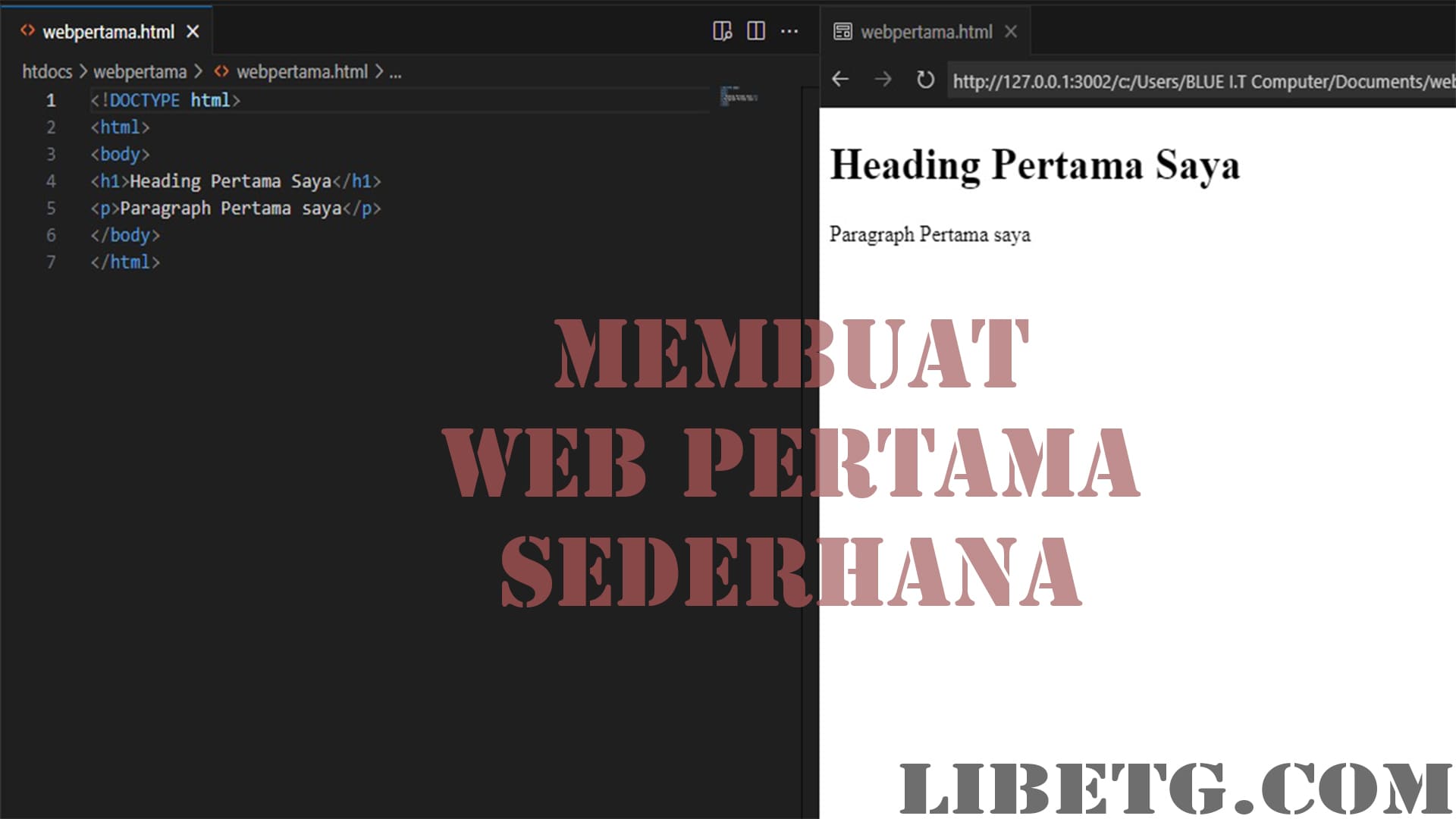Perkenalan
Membuat sebuah halaman web yang menarik bukan hanya soal teks. Gambar memainkan peran penting dalam meningkatkan estetika dan kegunaan sebuah situs. Menambahkan gambar ke dalam halaman web Anda bisa meningkatkan interaktivitas dan memberikan pengalaman pengguna yang lebih baik. Dalam artikel ini, kita akan membahas secara mendalam tentang cara menambahkan gambar ke halaman web Anda menggunakan tag HTML.
Kunjungi halaman ini untuk menemukan artikel terkait Mengenal Fitur Baru HTML .
Pengantar Singkat ke HTML
HTML, singkatan dari HyperText Markup Language, adalah bahasa standar yang digunakan untuk membuat dan mendesain halaman web. HTML menggunakan ‘tag’ untuk menandai elemen-elemen seperti teks, link, dan gambar, memungkinkan browser untuk menampilkan konten halaman web.
Tag <img> dalam HTML
Untuk menambahkan gambar ke dalam halaman web, HTML menggunakan tag <img>. Tag ini adalah tag ‘self-closing’, yang berarti ia tidak membutuhkan tag penutup. Sebuah tag <img> minimal harus memiliki atribut ‘src’, yang berisi path ke file gambar yang ingin Anda tampilkan.
Sintaks Dasar
html
Copy code
<img src=”URL_gambar” alt=”teks_alternatif”>
src (source): Atribut ini menentukan URL gambar yang ingin Anda sisipkan. Ini bisa berupa path relatif ke file dalam struktur direktori proyek Anda, atau URL lengkap ke gambar yang dihost di tempat lain di internet.
alt (alternative text): Atribut ini menyediakan teks alternatif untuk gambar jika gambar tidak dapat ditampilkan. Ini penting untuk aksesibilitas dan SEO (Search Engine Optimization).
Menentukan Dimensi Gambar
Anda juga dapat menentukan lebar (width) dan tinggi (height) dari gambar menggunakan atribut width dan height:
html
Copy code
<img src=”URL_gambar” alt=”teks_alternatif” width=”500″ height=”600″>
Menentukan dimensi dapat membantu browser mengalokasikan ruang yang tepat untuk gambar sebelum gambar selesai dimuat, yang dapat meningkatkan performa loading halaman.
Membuat Gambar Sebagai Hyperlink
Untuk membuat gambar menjadi klik-able dan mengarah ke halaman web lain, Anda bisa mengelilingi tag <img> dengan tag <a>:
html
Copy code
<a href=”URL_tujuan”>
<img src=”URL_gambar” alt=”teks_alternatif”>
</a>
Format Gambar yang Didukung
HTML mendukung berbagai format gambar, termasuk JPEG, PNG, GIF, SVG, dan WebP. Setiap format memiliki kelebihan dan kekurangan masing-masing, tergantung pada kebutuhan desain dan performa situs Anda.
Praktik Terbaik
- Gunakan Teks Alternatif yang Deskriptif: Ini memastikan bahwa situs Anda tetap aksesibel bagi pengguna dengan kebutuhan khusus dan membantu dalam SEO.
- Optimalkan Gambar Anda: Gunakan gambar dengan ukuran file serendah mungkin tanpa mengorbankan kualitas untuk mempercepat waktu pemuatan halaman.
- Gunakan Format Gambar yang Tepat: Pilih format gambar yang paling sesuai dengan kebutuhan konten dan kualitas yang Anda inginkan.
Contoh Penerapan (Halaman Web dengan Tag HTML)
Berikut adalah contoh sederhana penggunaan tag <img> dalam HTML:
html
Copy code
<!DOCTYPE html>
<html>
<head>
<title>Contoh Menambahkan Gambar</title>
</head>
<body>
<h1>Selamat Datang di Halaman Saya</h1>
<p>Inilah gambar pemandangan alam yang indah:</p>
<img src=”pemandangan.jpg” alt=”Pemandangan Alam” width=”500″>
</body>
</html>
Dalam contoh ini, sebuah gambar pemandangan alam akan ditampilkan dengan lebar 500 piksel. Teks alternatif “Pemandangan Alam” disediakan untuk aksesibilitas.
Kesimpulan
Menambahkan gambar ke dalam halaman web Anda dapat secara signifikan meningkatkan daya tarik visual dan interaktivitas situs. Dengan memahami cara menggunakan tag <img> di HTML, Anda dapat mulai memperkaya konten halaman web Anda dengan elemen visual yang menarik. Ingatlah untuk selalu menggunakan praktik terbaik dalam memilih dan mengoptimalkan gambar untuk web, menjaga aksesibilitas dan performa situs Anda.